どうも、あきです。
それでは! 音源を! 歌わせてみよう! おー!!!
~⑥の目次~
1.『autoCVVC』を準備しよう
2.歌わせてみよう!
1.『autoCVVC』を準備しよう
さて、まずはUTAUを開きます。『autoCVVC』をzipファイルのまま、UTAUにクリック&ドラッグしてください。その際制作者デルタ様への感謝の念を忘れないようにしましょう。そしたら『OK』を押して、準備は終了です。
2.歌わせてみよう!
歌わせたい曲のustは、できるだけすっぴん(無調声、単独音)のものを推奨します。連続音のustの場合はいったん単独音の楽譜に設定してから次に移ってください(その場合の操作方法はここでは説明しません。ご容赦ください)。
決まらない方はコチラ↓。『朧月夜』の出だしだけです。ご自由にお使いください。
ustは用意できましたか? それではustを開きましょう。曲の楽譜がUTAU上で表示されると思います。左上の『プロジェクト』→『プロジェクトのプロパティ』を押します。

上の画像、赤い丸のところを押してください。voiceフォルダの中に入っている音源が並んでいると思います。その中から今回作ったCVVC音源を選択し、『OK』を押します。
これで音源が選択できました。次に『編集』→『全て選択』を押します。楽譜上の音素が全て選択できたら、『ツール』→『プラグイン』→『autoCVVC』を押します。

上の画像のようにチェックを入れてください。語尾音源は好みです。チェックを入れたら『実行』を押します。
※〈もう一度起動してください〉と出ることがあります。その際は『autoCVVC』を閉じて、再度開いてください。
※語尾音源にチェックを入れた場合、歌わせた際にリズムがずれるという現象を確認しています。その場合は楽譜を元に戻してから、再度『autoCVVC』を起動、チェックを外して再度実行してみてください。
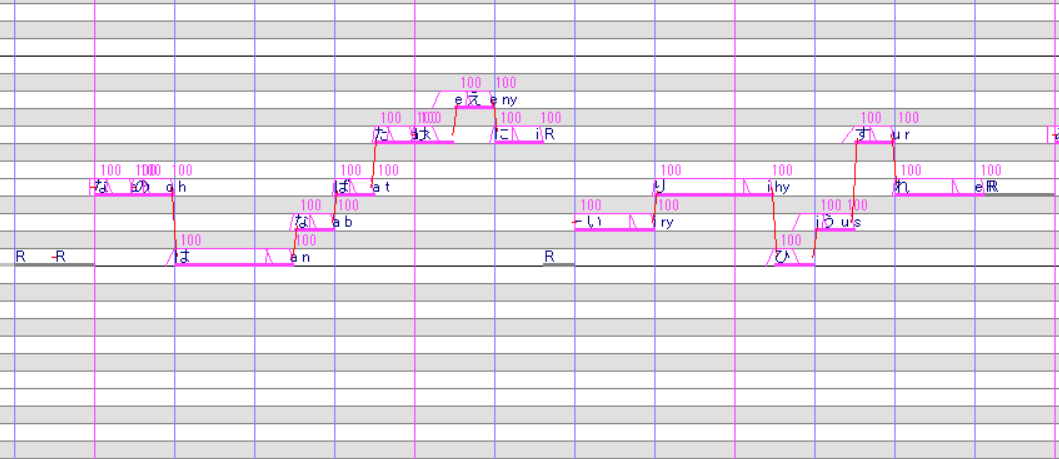
↑こんな感じの画面になってたらOK。それでは、再生ボタンをクリック!
※この時、音が鳴らない原因として、音素を選択できていない、音源のフォルダの位置がおかしい、多音階の場合はprefix.mapを設定していないことが挙げられます。確認しましょう。
…………いかがでしたか? あなたの音源は歌いましたか? ここまで長かったですね。ついてきてくださってありがとうございます。これにてCVVC音源の制作は終了になります。お疲れさまでした!
と、音源制作自体はこれで終わりです。しかし! 僕の私の音源も配布されている音源みたいにアイコンつけたり説明欄書いたりしたい! そんな方もいらっしゃるでしょう。ご安心ください。次回、完成度を上げるご説明をさせていただきます。よろしゅう。
続き→CVVCのUTAU音源を作ろう!⑦~完成度を上げる~ - たんぽぽの備忘録